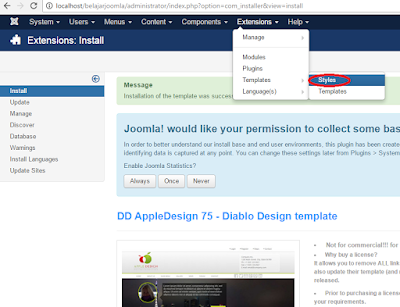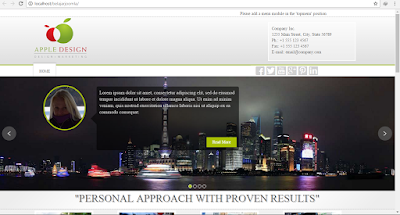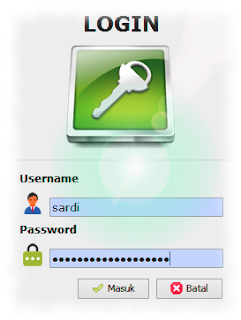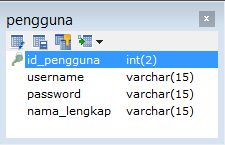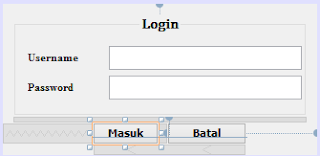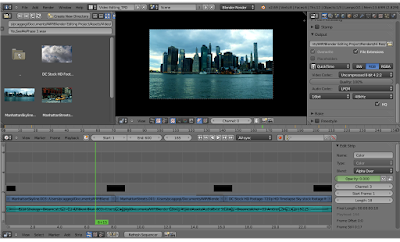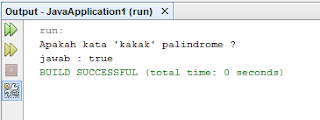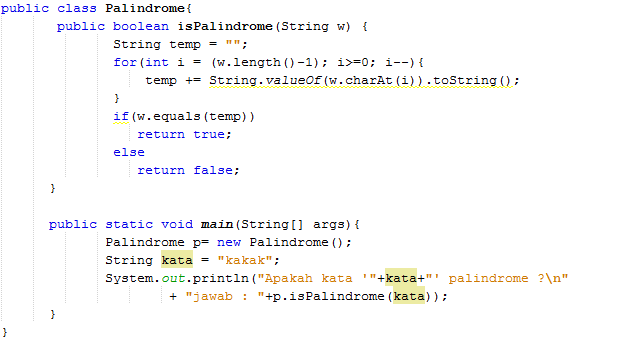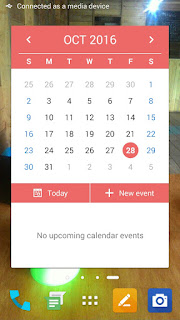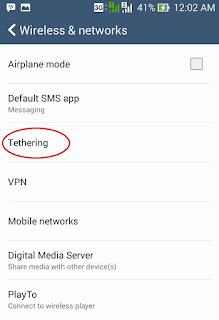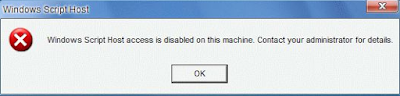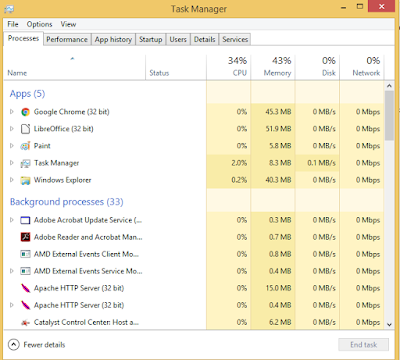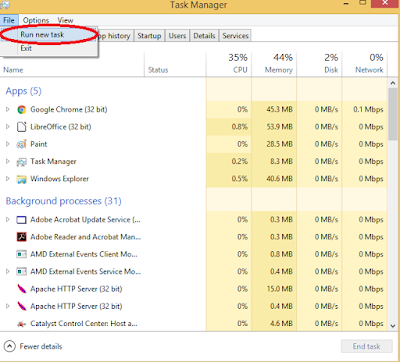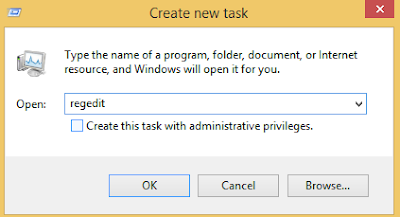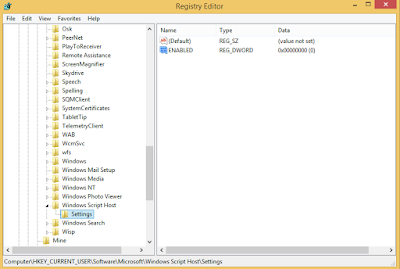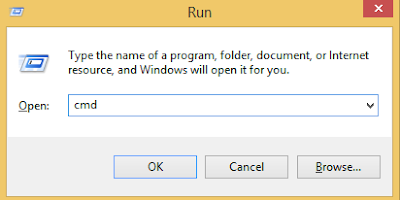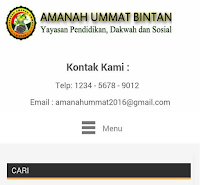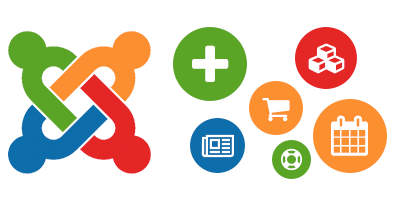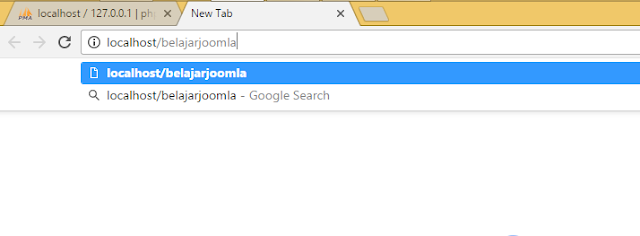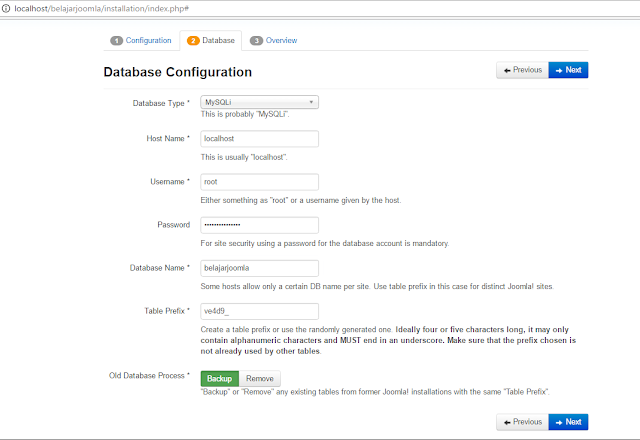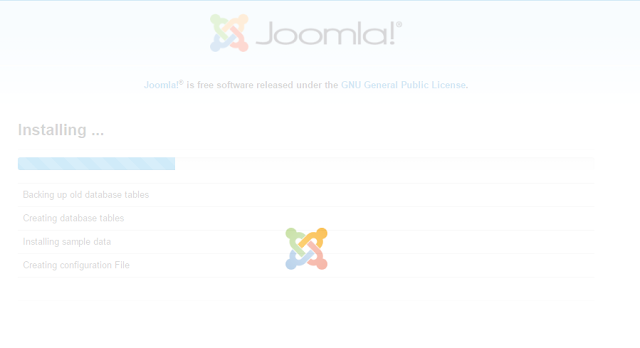Bismillah…
Pada postingan Sehari Bersama Joomla sebelumnya kita sudah belajar bagaimana menginstal joomla ke web server lokal. Kemudian kita juga telah mengetahui eksistensi-eksistensi apa saja yang ada pada joomla itu sendiri. Nah, pada postingan ini saya kembali memberikan tutorial kepada anda bagaimana cara memasang template pilihan supaya website yang anda buat jadi kelihatan cantik dan menarik. Website yang memiliki tampilan biasa-biasa saja cenderung membuat pengunjung anda tak betah berlama-lama disana. Oleh sebab itu, anda perlu cepat-cepat mengganti template website anda supaya kelihatan lebih menarik dan indah dipandang mata.
Untuk template-nya saya menyarankan untuk mengunduhnya di www.joomlaperfect.com. Karena selama saya browsing kesana kemari, hanya di situs itu yang menyediakan template gratis dengan jumlah yang sangat-sangat banyak. Disitus tersebut juga banyak menyediakan template yang responsive yang sekarang banyak website-website menggunakannya. Bahkan untuk ditahun ini, rata-rata pelanggan saya yang memesan website saya gunakan template responsive tersebut. Sebenarnya banyak alasan kenapa saya menggunakan template yang responsive, salah satunya adalah lebih mobile friendly. Dengan arti kata pada saat anda membuka situs yang saya buat melalui handphone atau gadget anda, tampilannya tidak akan menjadi kacau balau. Jadi tampilannya sangat bagus dan tidak perlu anda utak-atik lagi menggunakan plugin tertentu untuk men-set tampilan khusus pada saat dibuka di handphone atau di gadget.
Jika anda sudah mengunduh template tersebut, selanjutnya kita akan Mengubah Tampilan Joomla Menjadi Super Cantik dalam 1 Menit. Langkah-langkahnya adalah sebagai berikut :
Wassalam…
Pada postingan Sehari Bersama Joomla sebelumnya kita sudah belajar bagaimana menginstal joomla ke web server lokal. Kemudian kita juga telah mengetahui eksistensi-eksistensi apa saja yang ada pada joomla itu sendiri. Nah, pada postingan ini saya kembali memberikan tutorial kepada anda bagaimana cara memasang template pilihan supaya website yang anda buat jadi kelihatan cantik dan menarik. Website yang memiliki tampilan biasa-biasa saja cenderung membuat pengunjung anda tak betah berlama-lama disana. Oleh sebab itu, anda perlu cepat-cepat mengganti template website anda supaya kelihatan lebih menarik dan indah dipandang mata.
Untuk template-nya saya menyarankan untuk mengunduhnya di www.joomlaperfect.com. Karena selama saya browsing kesana kemari, hanya di situs itu yang menyediakan template gratis dengan jumlah yang sangat-sangat banyak. Disitus tersebut juga banyak menyediakan template yang responsive yang sekarang banyak website-website menggunakannya. Bahkan untuk ditahun ini, rata-rata pelanggan saya yang memesan website saya gunakan template responsive tersebut. Sebenarnya banyak alasan kenapa saya menggunakan template yang responsive, salah satunya adalah lebih mobile friendly. Dengan arti kata pada saat anda membuka situs yang saya buat melalui handphone atau gadget anda, tampilannya tidak akan menjadi kacau balau. Jadi tampilannya sangat bagus dan tidak perlu anda utak-atik lagi menggunakan plugin tertentu untuk men-set tampilan khusus pada saat dibuka di handphone atau di gadget.
Jika anda sudah mengunduh template tersebut, selanjutnya kita akan Mengubah Tampilan Joomla Menjadi Super Cantik dalam 1 Menit. Langkah-langkahnya adalah sebagai berikut :
-
Login terlebih dahulu melalui halaman administrator
-
Kemudian pada halaman Control Panel pilih menu “Install Extentions”
-
Tekan tombol “Choose File”
-
Cari template yang tadi anda unduh, dan tekan tombol “Open”. Pada tutorial ini saya menggunakan template apple_design yang diunduh melalui situs yang saya sebutkan sebelumnya.
-
Lalu tekan tombol “Upload & Install”. Tunggu sampai proses upload dan instalasi selesai.
-
Kemudian buka menu “Extentions => Template => Styles”
-
Pilih template yang baru saja anda tambahkan tadi dengan menekan simbol bintang pada kolom default.
- Buka halaman website anda dan hasilnya akan berubah sesuai dengan template yang anda unduh tadi.
-
Selebihnya tinggal anda sesuaikan dengan modul dan content apa saja yang akan anda masukkan didalamnya.
-
Untuk tutorial selanjutnya kita akan belajar mengatur modul-modul yang saya sebutkan diatas.
Wassalam…